win7释放带宽|释放网速win10 64位系统都能用的方法
Win7系统对于带宽是有所保留的,对于Win7这项默认设置或许是多此一举。我们在使用Win7上网的时候,必然是希望网速越快越好,所以我们可以在组策略中关闭Win7系统默认限制,释放网速带宽后可以加快网络速度,尽情上网。阅读下文了解Win7系统怎么释放带宽限制。
推荐:win7 64位ghost下载
操作步骤:
1、打开“开始单击”,在搜索栏中输入‘gpedit.msc’,回车。或者单击“开始-运行”,输入‘gpedit.msc’回车也可以。
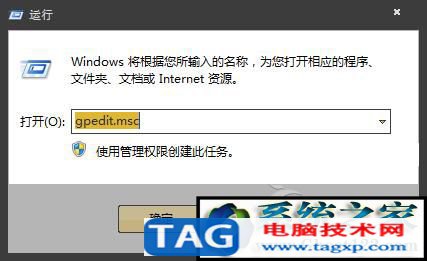
2、回车后即可打开“本地组策略对象编辑器”。选择“计算机配置“打开;
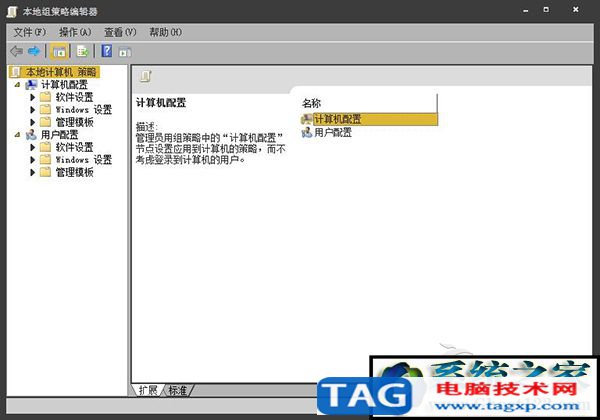
3、选择”管理模板-网络-QoS数据包计划程序”;
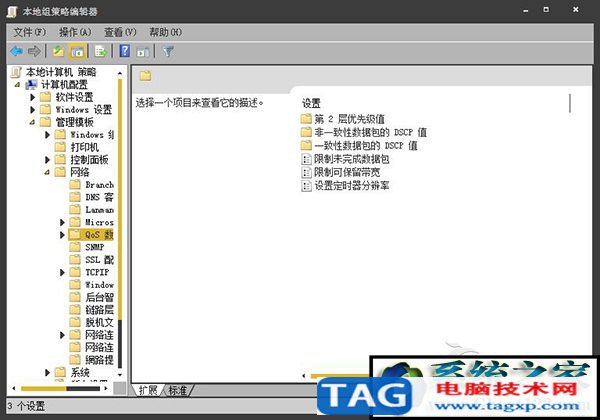
4、双击打开右面设置栏中的“限制可保留带宽”;
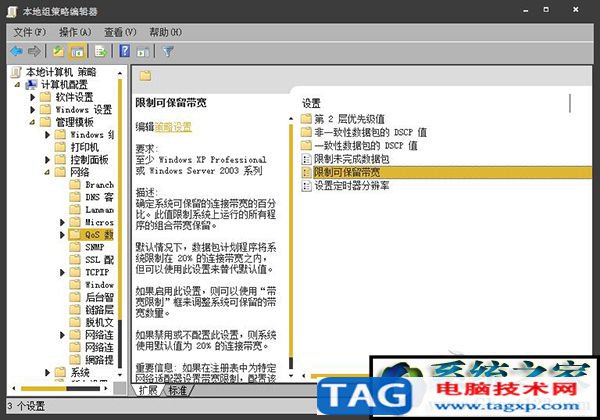
5、在打开的属性对话框中将“限制可保留带宽”设置为“已启用”;
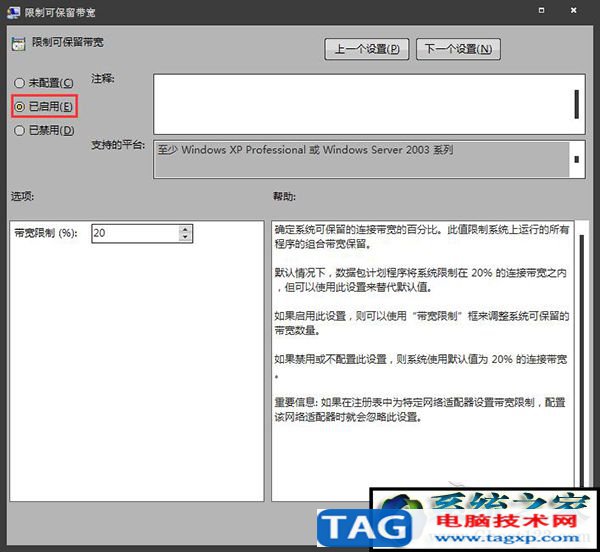
6、在下面展开的“带宽限制(%)”栏将带宽值“20”设置为“0”,点击”应用“;
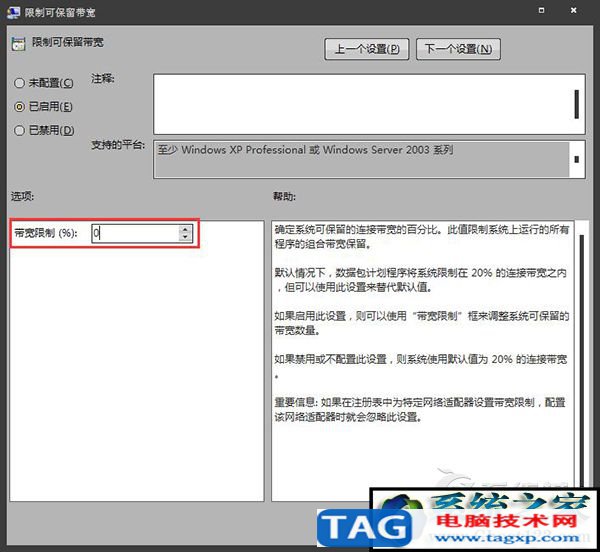
7、好了,现在你再上网浏览看一看,是不是网速变快了呢。
综上所述,ghost win7 纯净版对于带宽限制已经归于零,可以增加网络的吞吐量的同时还能加快网络速度,避免网络资源浪费。对于Win7释放网络带宽的设置方法到此为止,如果你对本文有任何问题,欢迎在下方评论区留言。
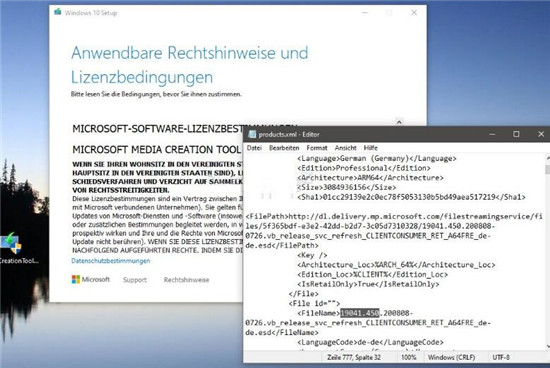 MCT现在安装Windows 10 2004 19041.450
MCT现在安装Windows 10 2004 19041.450
MCT现在安装Windows 10 2004 19041.450 如果您想重新安装Windows 10 2004或......
阅读 光驱故障排查:如何确认光驱是否正常工
光驱故障排查:如何确认光驱是否正常工
光驱在现代电脑中逐渐被固态硬盘和USB设备所取代,但仍然有不......
阅读 如何选择合适的游戏键鼠:游戏外设选择
如何选择合适的游戏键鼠:游戏外设选择
选择合适的游戏键鼠,对于提升游戏体验至关重要。尤其在当前......
阅读 PPT演示文稿在图表中添加线性预测趋势线
PPT演示文稿在图表中添加线性预测趋势线
很多小伙伴在使用PPT程序对演示文稿进行编辑的过程中经常会需......
阅读 幻塔隔离区6怎么打
幻塔隔离区6怎么打
幻塔隔离区6怎么打,幻塔游戏隔离区中,有各种各样的副本等待......
阅读一用户打电话说电脑突然开不了机了。昨天还好好的。用户的电脑是用了5年以上的旧电脑了,我估计是接触问题。于是打开主机看看线路接触问题。开机还发现了个问题,电脑主板上的...
次阅读
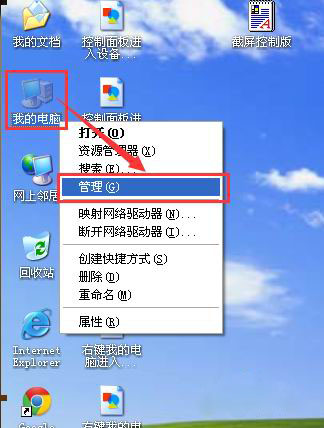
U盘的使用越来越广泛,越来越多的用户使用,因为它的灵巧方便,轻巧,然而在使用过程中难免会遇到一些问题,这...
次阅读

忘记了您的Wi-Fi密码?这是在Windows10上找到它的两种简单方法。 在Windows10上,您可以找到当前连接到或已保存的网络的访问点的Wi-Fi密码,这很有用,例如,如果您试图帮助...
次阅读
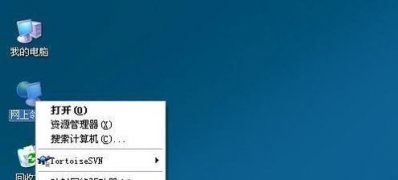
一般操作Windows系统的用户都知道,每台电脑都会有本地连接,但它对于电脑来说是很重要的,但是最近却有纯净版...
次阅读

最近有XP系统用户来反应,在使用电脑任务栏通知区域中发现Windows安全警报(红色盾牌)图标提示,通知区域出现太多...
次阅读

自检太慢! 开机后,要么是字符界面停留太久,要么是看着品牌Logo发呆,这种情况有不少人碰到过吧?尤其有些已经是用UEFI BIOS的电脑,不是启动已经略过设备自检,为什么还是会拖那么久呢...
次阅读

win10管理WiFi密码:日常应用wifi技巧 使用win10企业版电脑时候会连接了多个wifi账号后可能会出现密码错乱,导致无法正常连接WiFi,相信大部分用户都遇到过。所以我们...
次阅读

近日,笔者从论坛以及贴吧上了解到,如今老板也不容易,常常遇到顾客提出一些难以实现的要求。同时,我们也在卖场上也了解到,老板有时候的确也很难做,下面我们分析几个案例...
次阅读
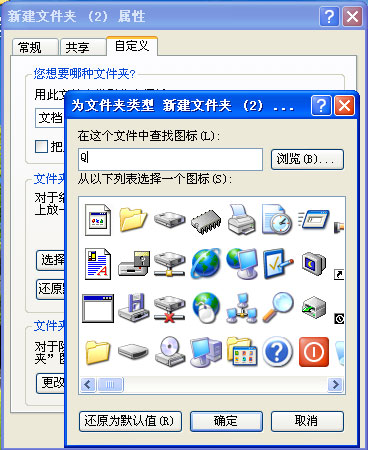
一般操作Windows系统在电脑文件夹默认图标看久也会觉得单调又乏味,对于追求个性化设置的用户对文件夹图标进行更...
次阅读
今天早上就是阴天,早上4点多就醒了,5点半出去踢毽球,还打了一场篮球,这汗冒的,累死了!回家吃口饭,不到八点,出发干活;上午跑了四个地方,一个换路由,一个调试路由,...
次阅读

win10笔记本系统连接wifi提示有限的访问权限现在大家的win10笔记本系统电脑大多都通过无线来连接上网,但是在连接Wifi的过程中,有些用户反馈无线网络连接会显示有限的...
次阅读

修复win10无线适配器或接入点问题的10个步骤 bull;有时,它更方便地访问了互联网使用的无线适配器。 bull;随着这些问题的无线适配器或接入点主要是由有问题的驱...
次阅读
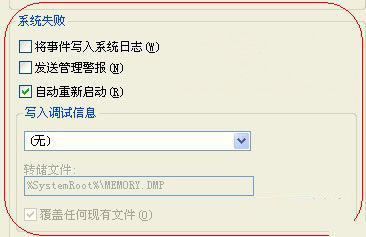
虽然微软停止对Windows XP系统的服务支持,但还有第三方安全软件继续提供XP升级补丁和漏洞修复,还依然有很多忠实...
次阅读
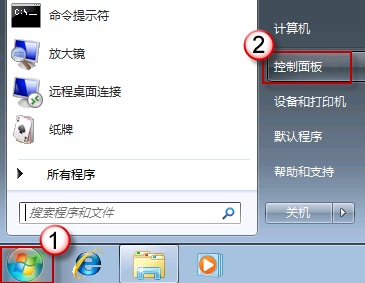
一般电脑操作Windows系统在使用中有时候会创建多个用户帐户,而系统默认情况下Administrator是管理器帐户,普通帐户...
次阅读

案例1:刚买了4天的dell外星人笔记本,带过来说玩英雄联盟卡。 第一反应,这神机不可能啊,I7的cpu,2G的GTX860M独显,玩目前所有游戏应该都流畅的很啊。用户现场打开试,果然,fps一...
次阅读